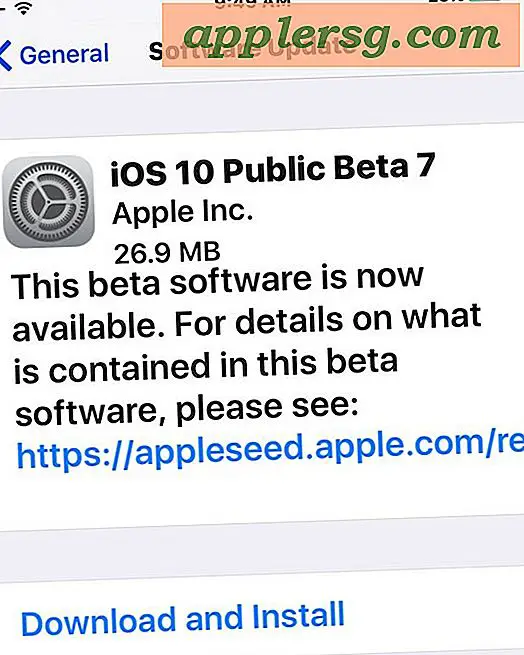Hoe de Junk Filter in Mail voor Mac uit te schakelen

Mail voor Mac bevat een optioneel filter voor ongewenste e-mail, dat spamberichten probeert te filteren en te isoleren, zodat ze uw e-mailinbox niet rommelig maken. Het filter voor ongewenste reclame kan voor sommige gebruikers nuttig zijn, maar het kan ook van tijd tot tijd overijverig zijn, en u kunt merken dat er ten onrechte gemarkeerde e-mails verschijnen in de Onbeduinigde inbox wanneer deze zich in de normale e-mailinbox bevinden. Een eenvoudige oplossing voor dit probleem is het filter voor ongewenste e-mail uit te schakelen in Mail voor Mac.
Of je het ongewenste filter op Mail voor Mac wilt uitschakelen, is aan jou en hoeveel spam of vuilnismail je in het algemeen krijgt. Houd er rekening mee dat de meeste internetproviders en e-mailproviders een zekere mate van spamfiltering aan de serverzijde hebben voor hun e-mailaccounts en dat het daarom niet altijd nodig is om een extra spamfilter aan de lokale clientzijde voor e-mail te hebben. Als u bijvoorbeeld Outlook, Hotmail, Yahoo of Gmail gebruikt, bevat elk van deze services afzonderlijke spamfilters die plaatsvinden voordat de e-mailberichten zelfs op uw lokale computer arriveren, ervan uitgaande dat die e-mailaccounts worden toegevoegd aan de Mail-app op de Mac .
Junk Filtering uitschakelen in Mail voor Mac
- Open Mail op de Mac als je dit nog niet hebt gedaan, open het menu "E-mail" en kies "Voorkeuren"
- Selecteer het tabblad "Ongewenste e-mail" in Voorkeuren
- Verwijder het vinkje uit het selectievakje voor 'Filter voor ongewenste e-mail inschakelen'
- Sluit voorkeuren, maar, optioneel maar aanbevolen, ga naar de Ongewenste Postvak IN en verplaats of verwijder alle e-mails die niet in de map met ongewenste e-mail zouden moeten horen

De inbox van je ongewenste e-mail moet leeg zijn als je klaar bent, en e-mails moeten niet meer aankomen en worden gemarkeerd als rommel door de Mail-app in Mac OS.

Een fatsoenlijke strategie voor het beheren van ongewenste e-mail is om meerdere e-mailaccounts voor verschillende doeleinden te gebruiken. U kunt bijvoorbeeld een e-mailaccount van iCloud.com maken en dat e-mailadres uitsluitend gebruiken om u aan te melden voor online winkelen of andere soortgelijke activiteiten, maar een afzonderlijke e-mail ontvangen voor persoonlijke communicatie en belangrijke informatie en een afzonderlijke e-mail voor werk. Toegegeven, het beheren van meerdere e-mailaccounts is een beetje geavanceerder, maar het kan in veel situaties nuttig zijn, zorg er alleen voor dat u het standaard e-mailadres instelt als u die route volgt. Je kunt altijd een e-mailaccount van de computer verwijderen als je later besluit dat het teveel gedoe is.
Vergeet niet dat je de junkfiltering altijd opnieuw kunt inschakelen in Mail voor Mac door terug te gaan naar de voorkeuren en het ongewenste filter aan te passen aan jouw behoeften. Dus als je dit uitprobeert en merkt dat je veel rommel in je inbox hebt, is het net zo eenvoudig om rommelfiltering weer in te schakelen.